- Muallif Abigail Brown [email protected].
- Public 2023-12-17 07:04.
- Oxirgi o'zgartirilgan 2025-01-24 12:28.
Nimalarni bilish kerak
- Agar iPad-da Bosh sahifa tugmasi boʻlsa, skrinshot olish uchun yuqori va Uyga tugmalarini bosing va qoʻyib yuboring.
- Uy tugmasi yo'qmi? tepadagi va Ovozni oshirish tugmalarini bosing va qo'yib yuboring.
- Siz Apple Pencil-ni burchakdan yuqoriga surish orqali ham foydalanishingiz mumkin.
Ushbu maqolada iPad-da skrinshot olishning uchta usuli va undan keyin ekran tasvirlarini qayerdan topish mumkinligi tushuntirilgan.
Uy tugmasi yordamida iPad-da skrinshot oling
Agar sizda eski iPad Air va iPad Pro yoki iPad Mini kabi Bosh sahifa tugmasi boʻlgan iPad qurilmangiz boʻlsa, skrinshotni olish juda oson.
Ushbu maqoladagi koʻrsatmalar iPadOS 14 va undan oldingi versiyalariga tegishli.
Bir vaqtning oʻzida yuqori va Uyga tugmasini bir vaqtning oʻzida bosing va qoʻyib yuboring. Siz ekran miltillashini ko'rasiz va kamera deklanşörü ovozini eshitasiz.
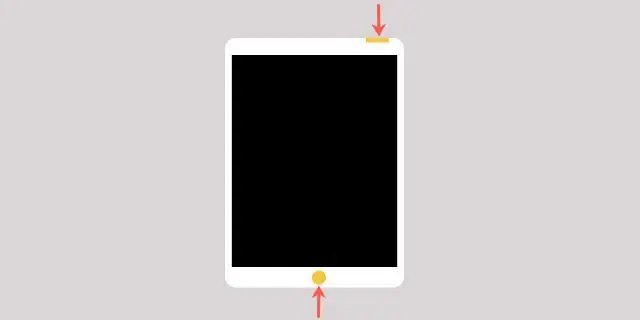
Eskiz ekraningizning pastki chap burchagida ochiladi. Uni zudlik bilan ko‘rish uchun bosing yoki keyinroq kutishingiz mumkin, biz buni quyida tushuntiramiz. Agar keyinroq kutishni tanlasangiz, eskiz hech narsa qilmasdan siljiydi.
Uy tugmasisiz iPad-da skrinshot oling
Agar sizda iPad Pro yoki yangi iPad Air kabi "Uy" tugmasi bo'lmagan iPad qurilmangiz bo'lsa, skrinshot olish juda oson.
Bir vaqtning oʻzida tepadagi tugmasi va Ovozni oshirish tugmasini (oʻng tomonda) bir vaqtning oʻzida bosing va qoʻyib yuboring. Boshqa iPad modellarida boʻlgani kabi, ekran miltillashini koʻrasiz va kamera ovozini eshitasiz.
IOS 15 dan boshlab ovoz balandligi tugmalaridan birini ishlatishingiz mumkin. Siz faqat Ovozni oshirish tugmasidan foydalanish bilan cheklanmagansiz.
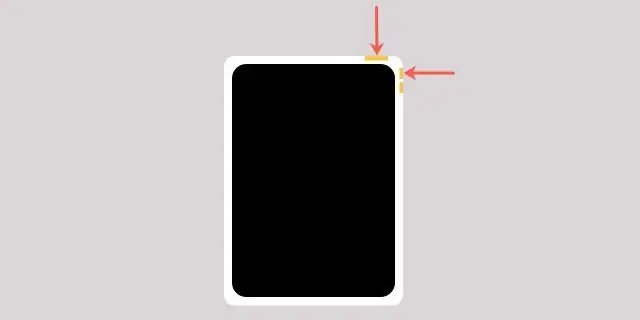
Eskizni darhol koʻrish uchun bosing yoki keyinroq Rasmlaringizda koʻrish uchun quyidagi qadamlarimizni koʻring.
iPad skrinshotingizni koʻring
Agar siz iPad-da yuqorida tavsiflangan tugmalar yordamida skrinshotni suratga olsangiz va eskizni darhol ko'rmasangiz, tashvishlanmang. Keyin skrinshot avtomatik ravishda Fotosuratlaringizga saqlanadi.
- iPad qurilmangizda Photos oching.
-
Yuqori chap tarafdagi Yon paneli tugmasini bosish orqali chap tomondagi panel yashirin boʻlsa, uni koʻrsating.

Image -
Yoyish uchun bosing Media turlari.

Image -
Skrinshotlar-ni tanlang.

Image
Skrinshotlaringiz iPad kamerangiz bilan olingan boshqa suratlar kabi koʻrib chiqiladi. Uni toʻliq ekranda koʻrish uchun birini tanlang. Keyin uni kontakt bilan baham ko‘rish, o‘rnatilgan vositalar yordamida tahrirlash yoki Sevimlilar sifatida belgilash uchun yuqoridagi tugmalardan foydalaning.
Eskizni darhol koʻrish uchun bossangiz, skrinshot avtomatik ravishda saqlanmaydi. Uni saqlash uchun yuqori chapdagi Bajarildi tugmasini bosing.
Apple Pencil yordamida iPad-da skrinshot oling
Agar siz iPad bilan Apple Pencil-dan foydalansangiz, undan skrinshot olish uchun ham foydalanishingiz mumkin.
- Apple Pencil-ni iPad ekranining pastki burchaklaridan biriga joylashtiring.
- Apple Pencil-ni yuqoriga suring va ekran qutichaga qisqaradi.
-
Tasvirga olish uchun Apple Pencil-ni qo'yib yuboring. Siz ekran qisqa vaqt miltillashini sezasiz va kamera deklanşörü ovozini eshitasiz.

Image
Skrinshotingiz old va oʻrtada boʻladi, u yerda iPad’ning pastki qismidagi belgilash vositalari bilan darhol izoh qoʻshishingiz, baham koʻrishingiz yoki saqlashingiz mumkin.
Skrinshotni ulashish yoki saqlash
Skrinshotni ulashish uchun yuqori oʻngdagi Ulashish tugmasini bosing. Skrinshotni Xabarlar orqali yuborish uchun kontaktni tanlang yoki Pochta yoki Eslatmalar kabi ilovani tanlang.
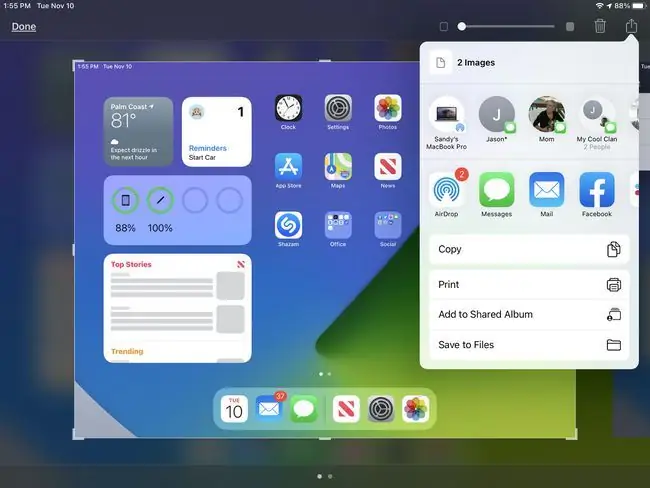
Skrinshotni Rasmlar yoki Fayllarga saqlash uchun yuqori chap tarafdagi Bajarildi tugmasini bosing va oʻzingizni tanlang.
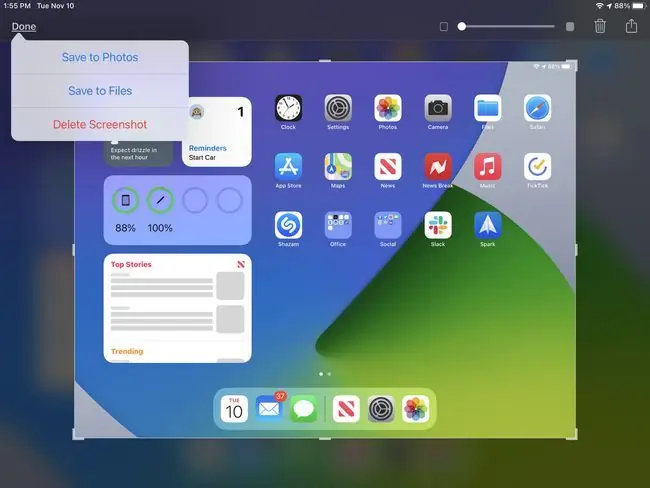
Izohlaringizni kiritish uchun belgilash vositalaridan foydalanganingizdan soʻng skrinshotni ushbu usullar bilan baham koʻrishingiz yoki saqlashingiz mumkin.
Har qanday narsa uchun iPad skrinshotini osongina oling
IPad-da skrinshot olish uchun nima sababdan qat'i nazar, bu qanchalik oson ekanligini ko'rishingiz mumkin. Do'stingizdan qaysi tugmani ishlatishni so'rang, onangizga qanday xabar yuborishni ko'rsating yoki o'yiningizning qiyin darajasidan o'tgan vaqtingizni suratga oling. Skrinshotlar buni soddalashtiradi!






